
文章插图
演示机型:华为MateBook X
系统版本:win10
【微信公众号文章怎么导出】APP版本:微信 V3.6.0.18&&QQ浏览器 V10.8.4506.400
微信公众号文章怎么导出共需要5个步骤 。以下是华为MateBook X下微信公众号文章怎么导出的详细操作:操作/步骤1电脑登录微信点击文章
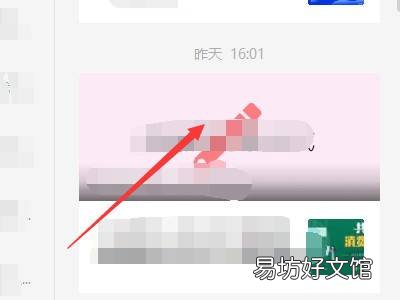
文章插图
电脑登录微信,打开关注的微信公众号,点击想要导出的文章 。2点击链接并复制
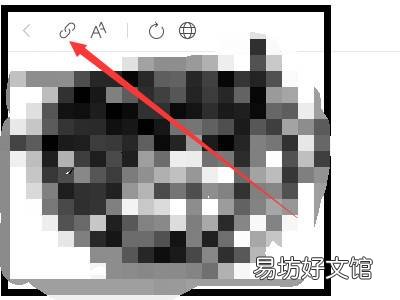
文章插图
点击文章左上角的链接图案,并选择复制 。3搜索框粘贴网址并打开
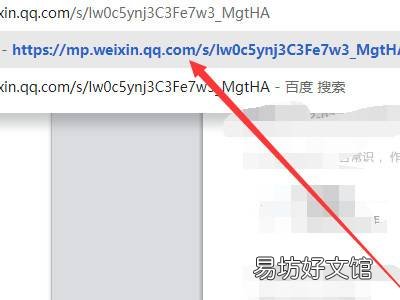
文章插图
进入浏览器中,在顶部的搜索框中粘贴想要的网址,并点击打开 。4选择打印文章
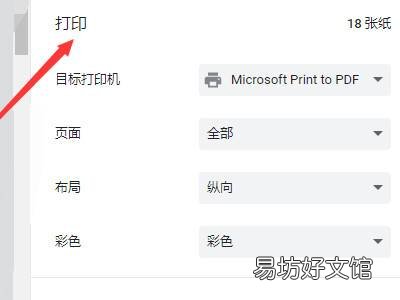
文章插图
打开后,待所有图案全部加载完毕,选择Ctrl+P打印文章 。5选择确定另存为PDF
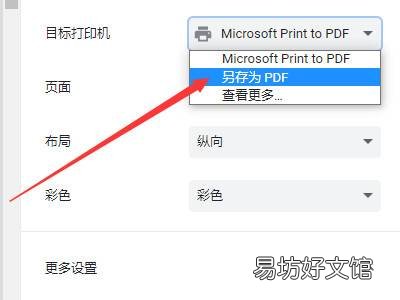
文章插图
在弹出窗口中,选择目标,选择并点击另存为PDF,选择相应文件夹并确定即可 。END总结:以上就是关于微信公众号文章怎么导出的具体操作步骤,希望对大家有帮助 。
推荐阅读
- 微信来电铃声怎么上传自己的音乐
- 微信怎么关闭微众银行账户
- 微信怎么管理标签分组
- 微信自动删除好友怎么回事
- 粉笔张小龙是微信创始人
- 钢构焊接符号cjp是什么意思
- 怎么查询公众号的粉丝有多少
- 腾讯视频怎么解绑微信
- 抖音极速版账号异常怎么解除
- iphone微信听筒声音小怎么办


